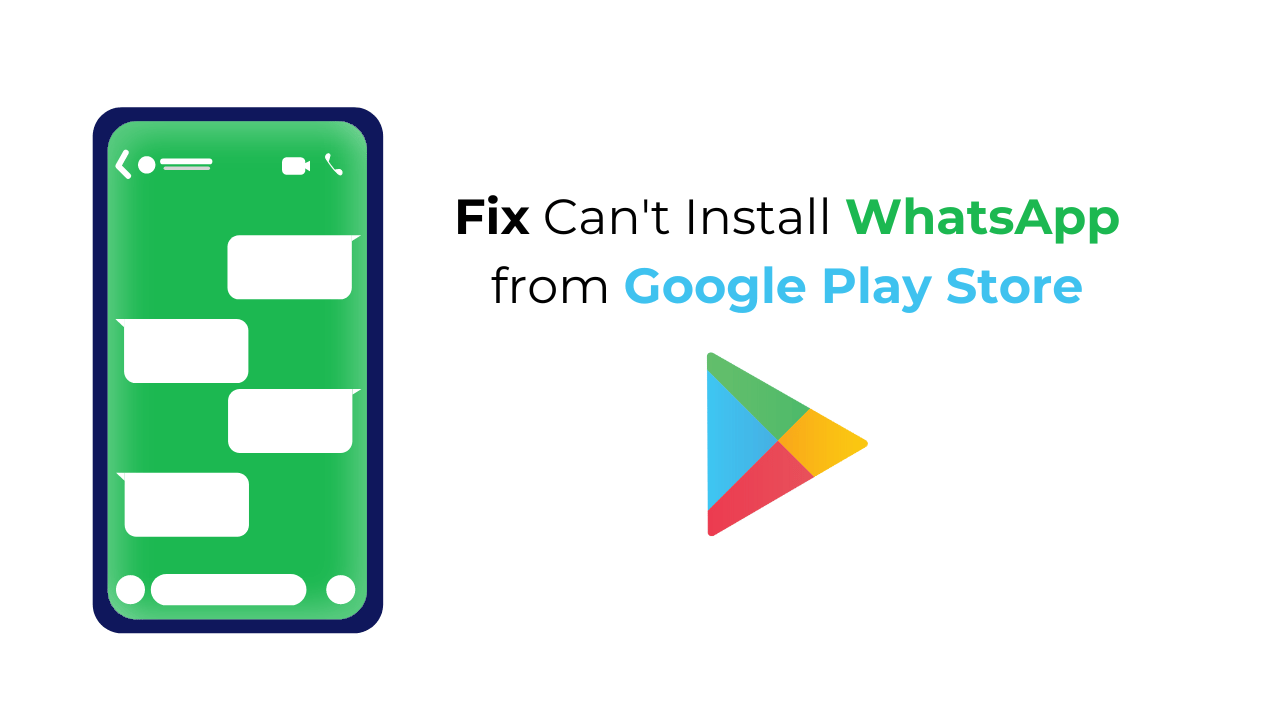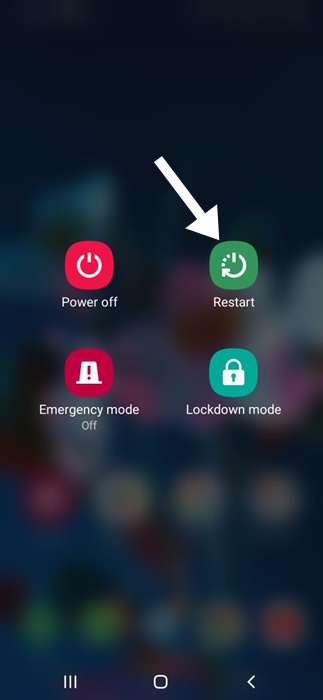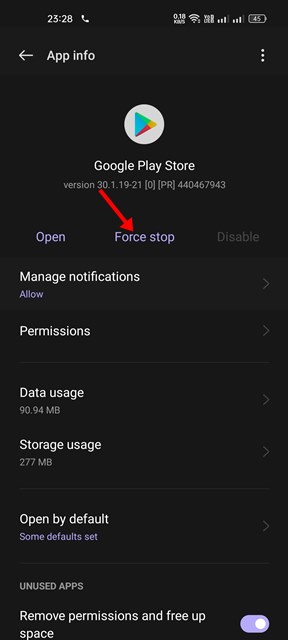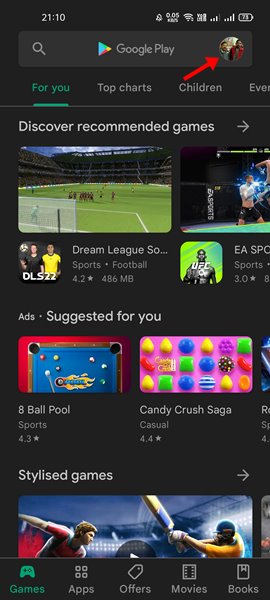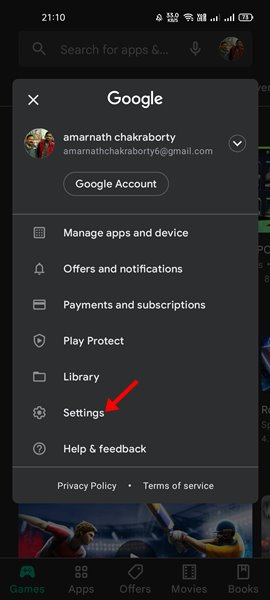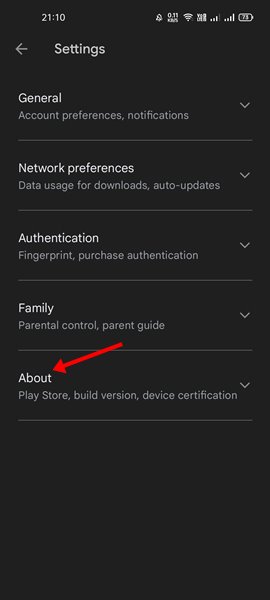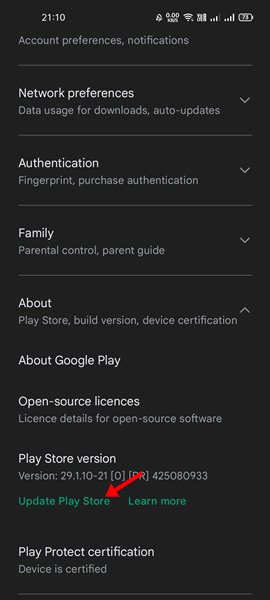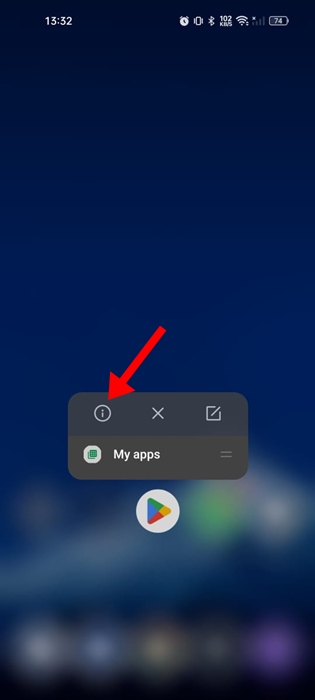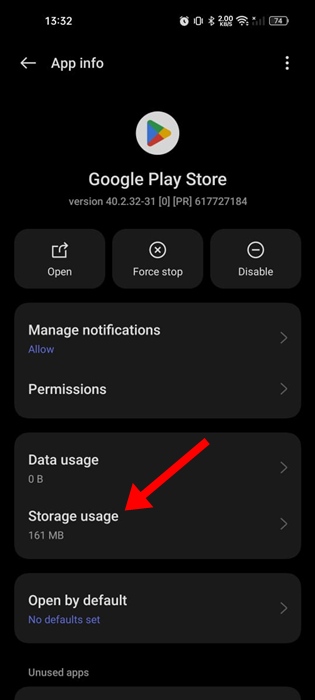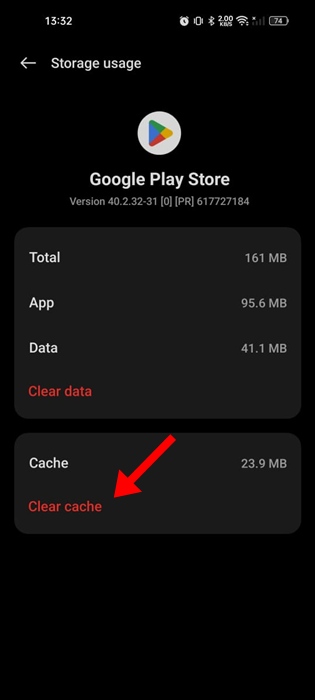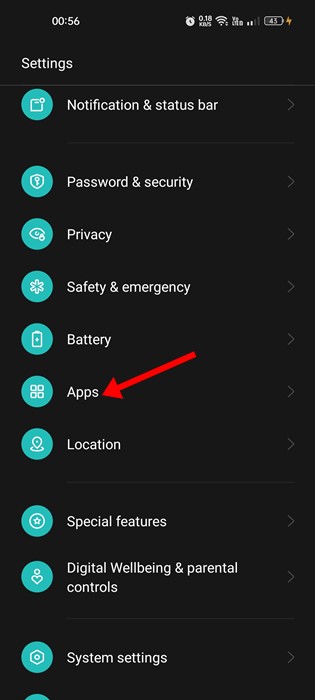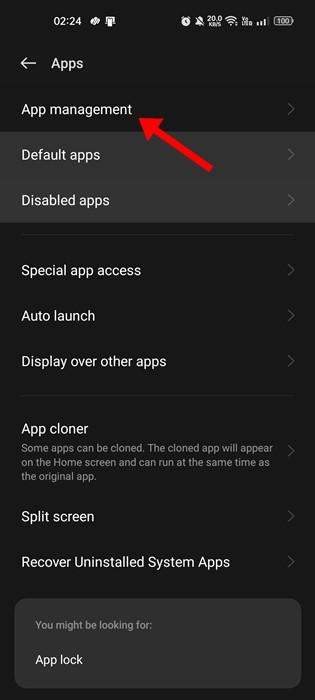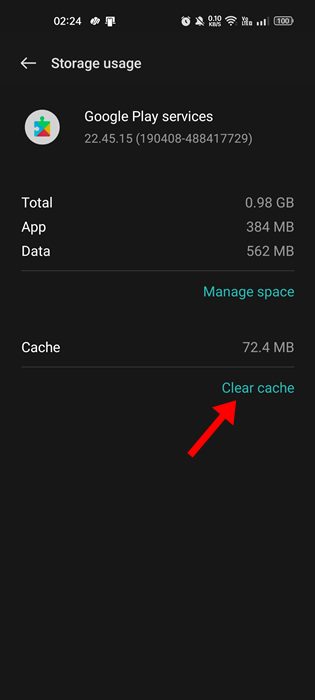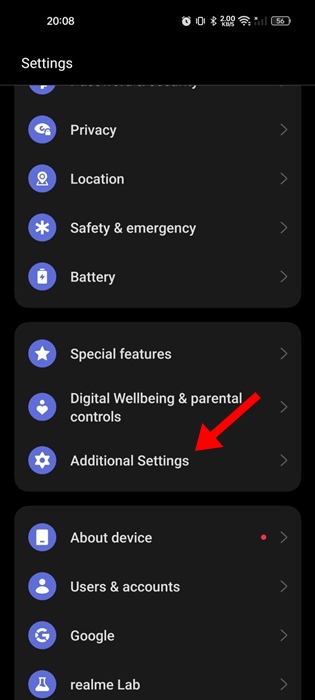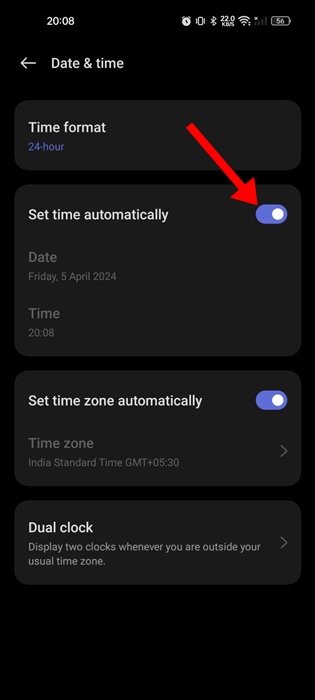WhatsApp — самое известное из когда-либо созданных приложений для обмена мгновенными сообщениями. Но что, если приложение не удастся установить на ваш смартфон Android? Если у вас возникли проблемы при установке WhatsApp на Android, вы не одиноки.
Многие пользователи Android недавно сообщили о проблемах при установке приложения WhatsApp из Google Play Store. По словам пользователей, установка не удалась, и остается возможность установить еще раз.
Содержание
- 1 Как исправить отсутствие установки WhatsApp на Android?
- 1.1 1. Перезагрузите телефон и попробуйте
- 1.2 2. Убедитесь, что ваш телефон подключен к стабильному Интернету
- 1.3 3. Убедитесь, что на вашем телефоне достаточно места
- 1.4 4. Принудительно остановите приложение Google Play Store
- 1.5 5. Обновите приложение Google Play Store
- 1.6 6. Очистите кеш и данные Google Play Store
- 1.7 7. Очистите кеш сервисов Google Play
- 1.8 8. Исправьте дату и время на своем смартфоне
- 1.9 9. Загрузите и установите WhatsApp из сторонних источников
Итак, в чем именно проблема?
Если вы выполните поиск по запросу «WhatsApp» на странице Справка Google Play , вы обнаружите, что многие пользователи спрашивают, как установить WhatsApp из Google Play Store.
При установке WhatsApp из Google Play Store процесс увеличивается с 1 до 100%, но перезапускается без завершения установки.
Некоторые пользователи Android также сталкиваются с ошибкой «Невозможно установить WhatsApp Messenger» в магазине Google Play.
Как исправить отсутствие установки WhatsApp на Android?
Независимо от ошибок или проблем, с которыми вы столкнулись, если вам не удается загрузить и установить WhatsApp из Google Play Store, попробуйте следующие способы устранения неполадок.
1. Перезагрузите телефон и попробуйте
Если у вас возникли проблемы с загрузкой определенных приложений из Google Play Store, первое, что вам следует сделать, — это перезагрузить смартфон.
Перезапуск телефона Android позволит устранить ошибки и сбои, которые могут препятствовать установке приложения WhatsApp.
Чтобы перезагрузить телефон Android, нажмите и удерживайте кнопку питания. В меню питания выберите параметр «Перезагрузить».
2. Убедитесь, что ваш телефон подключен к стабильному Интернету
Слабое или нестабильное подключение к Интернету может вызвать проблемы при загрузке и установке приложений.
Когда вы нажимаете кнопку «Установить», ваш телефон подключается к серверам Google Play Store для загрузки файлов приложений.
Если этот процесс завершится неудачей, вам будет предложено повторно загрузить приложение. Итак, прежде чем пробовать следующие методы, проверьте, есть ли на вашем телефоне работающее и стабильное подключение к Интернету.
3. Убедитесь, что на вашем телефоне достаточно места
Хотя WhatsApp не потребуется ГБ дискового пространства для установки, все равно важно проверить, достаточно ли свободного места на вашем телефоне.
Если память вашего телефона Android почти заполнена, Google Play Store не сможет установить приложения.
Вы можете попробовать освободить место на своем смартфоне Android, удалив неиспользуемые приложения/игры, файлы и папки, дубликаты файлов, например фотографии и видео, и т. д.
4. Принудительно остановите приложение Google Play Store
Если вам по-прежнему не удается загрузить WhatsApp из Google Play Store, вам следует принудительно остановить приложение Play Store и повторить попытку.
Принудительная остановка приложения Google Play Store на Android позволит устранить ошибки и сбои, которые могут препятствовать установке приложения на ваше устройство.
Чтобы принудительно остановить приложение Google Play Store, нажмите и удерживайте значок приложения Google Play Store на главном экране и выберите «Информация о приложении».
На экране «Информация о приложении» нажмите кнопку «Принудительно остановить». Вот и все! Это приведет к принудительной остановке приложения Google Play Store на вашем Android; просто откройте его еще раз и загрузите приложение WhatsApp.
5. Обновите приложение Google Play Store
Хотя Google Play Store настроен на автоматическое обновление в фоновом режиме, этот процесс может завершиться неудачно из-за некоторых противоречивых проблем.
Итак, вы можете попробовать обновить приложение Google Play Store на своем Android, чтобы решить эту проблему. Вот как можно обновить приложение Google Play Store.
1. Откройте Google Play Store на своем телефоне Android.
2. Когда откроется Google Play Store, нажмите на фото профиля в правом верхнем углу.
3. В меню «Профиль» выберите Настройки.
4. В настройках разверните раздел О программе.
5. В разделе «Версия Play Store» нажмите Обновить Play Store.
Это обновит Google Play Store на вашем Android. После обновления попробуйте снова установить приложение WhatsApp.
6. Очистите кеш и данные Google Play Store
Устаревший или поврежденный кеш и данные Google Play Store являются одной из основных причин невозможности установки WhatsApp на Android.
Вы можете решить эту проблему, очистив кеш и данные, хранящиеся в Google Play Store, на вашем Android. Вот что вам нужно сделать.
1. Нажмите и удерживайте значок приложения Google Play Store и выберите Информация о приложении.
2. На экране «Информация о приложении» выберите Использование хранилища.
3. На экране «Использование хранилища» нажмите Очистить кэш и данные.
Вот и все! После внесения изменений откройте Google Play Store и войдите в свою учетную запись Google. На этот раз вы сможете скачать и установить приложение WhatsApp.
7. Очистите кеш сервисов Google Play
Если очистка кеша Google Play Store не помогла, вы также можете попробовать очистить кеш сервисов Google Play, чтобы решить проблему. Вот что вам нужно сделать.
1. Откройте приложение Настройки на своем телефоне Android.
2. Когда откроется приложение «Настройки», нажмите Приложения.
3. На следующем экране нажмите Установленные приложения или Управление приложениями.
4. Найдите Сервисы Google Play и нажмите на него. На следующем экране выберите Использование хранилища.
5. На экране «Использование хранилища» нажмите Очистить кэш и данные.
Вот и все! После внесения изменений перезагрузите телефон Android. После перезагрузки попробуйте еще раз загрузить приложение WhatsApp.
8. Исправьте дату и время на своем смартфоне
Многие пользователи Android утверждают, что исправили проблему с невозможностью установки WhatsApp в Google Play Store, просто исправив дату и время на своем телефоне Android. Вы тоже можете попробовать сделать это и посмотреть, поможет ли это.
1. Запустите приложение Настройки на своем телефоне Android.
2. Когда откроется приложение «Настройки», нажмите Дополнительные настройки.
3. На экране «Дополнительные настройки» нажмите Дата и время.
4. На следующем экране включите переключатель «Установить время автоматически».
Вот и все! После исправления даты и времени перезагрузите телефон Android и снова загрузите приложение WhatsApp.
9. Загрузите и установите WhatsApp из сторонних источников
Если вам по-прежнему не удается загрузить и установить WhatsApp из Google Play Store, попробуйте загрузить приложение из других источников.
Вы можете использовать такие сайты, как APKMirror, чтобы загрузить WhatsApp на свой телефон, или использовать сторонние магазины приложений.
Однако обязательно загружайте приложение WhatsApp из надежных источников; в противном случае вы можете столкнуться с проблемами безопасности и конфиденциальности.
Это одни из лучших способов исправить проблемы, связанные с тем, что WhatsApp не устанавливается на Android. Дайте нам знать, если вам нужна дополнительная помощь по этой теме. Кроме того, если это руководство окажется для вас полезным, не забудьте поделиться им с друзьями.